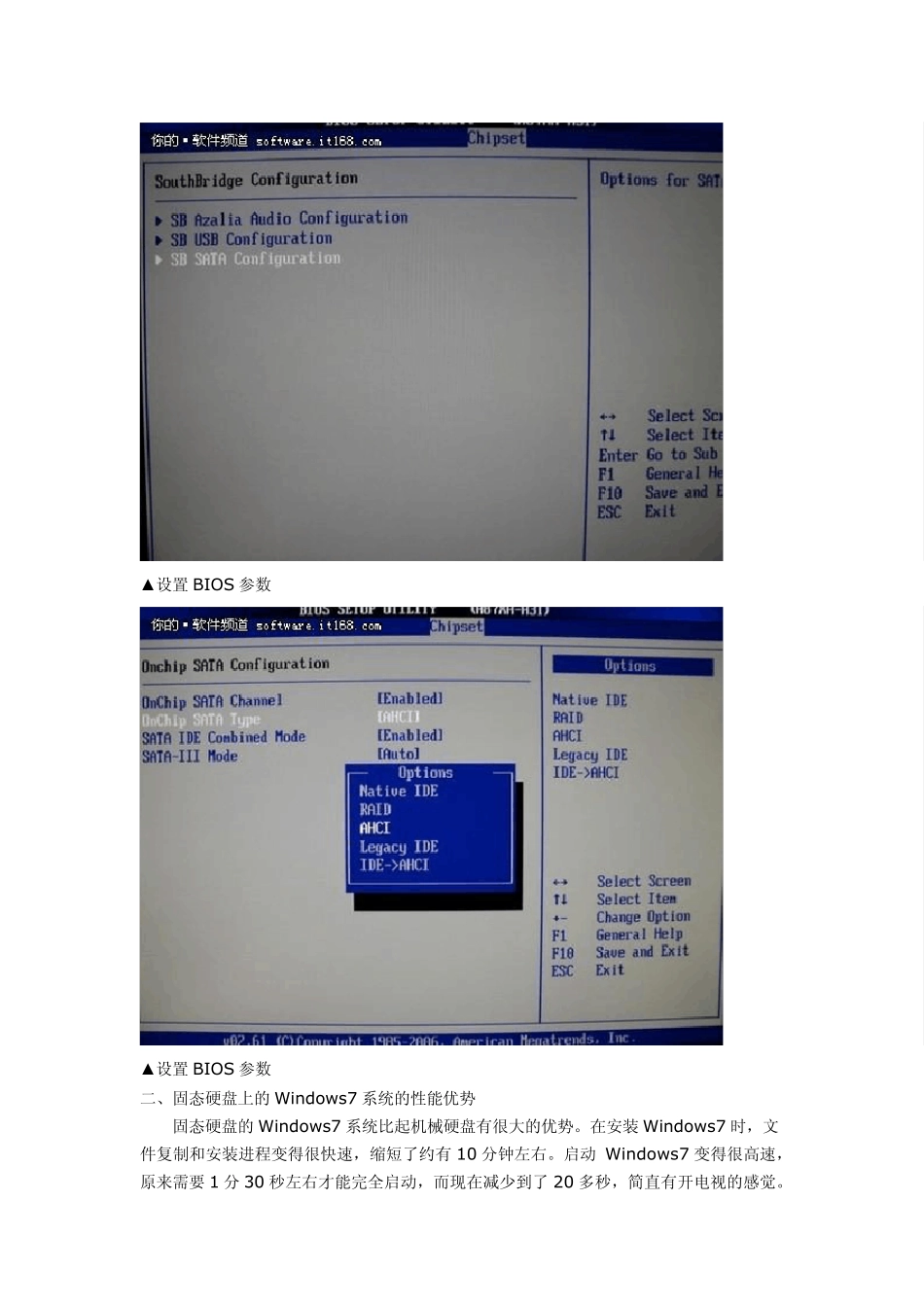在固态硬盘下安装Window s7 系统的方法 机械硬盘现在还处于高价位,而先前的贵族——固态硬盘却有了较大的降价,固态硬盘的性价比还不高,但可以提升的系统性能幅度真的很大。如果你不想在系统的拖拉的启动和程序的缓慢运行上浪费无谓的时间,那么,建议你使用固态硬盘来安装系统吧。而现在最能让固态硬盘发挥性能的系统当然是Windows7,放弃老旧的XP系统吧。下面,就跟着win7系统下载站来看看Windows7是怎么让固态硬盘的性能如虎添翼的。 一、如何在固态硬盘安装win7 首先,我们要让Windows7在固态硬盘安家。令人奇怪的是,在其他系统通过 Daemon Tools加载Windows7安装映像并不能在固态硬盘安装成功。我们还是用Windows7安装盘或者优盘来引导 Windows7的安装。 Windows7的安装过程不再赘述。这里需要注意的是:在安装Windows7前,务必将硬盘的运作模式设置为 AHCI,否则性能损失不小,AHCI 是串行ATA 高级主控接口的英文缩写,它是Intel所主导的一项技术,它允许存储驱动程序启用高级 SATA 功能,如本机命令队列(NCQ)和热插拔。开启 AHCI 之后可以发挥SATA 硬盘的潜在的性能,理论上大约可增加 30%的硬盘读写速度,由于机械硬盘的内部传输速率较低,AHCI 可提升的性能很有限,但对于固态硬盘确实很有效。 这里我给大家介绍 BIOS 开启AHCI 磁盘模式的方法。 在开机启动时,按下Del键进入 BIOS 菜单。我们按左方向键进入“Chinpset”(芯片组)菜单。然后,选择“SouthBridge Configuration”(南桥配置)功能菜单进入。接着,选择“OnChip SATA Type”(板载SATA 类型),将其设置为“AHCI”即可,按 F10保存退出就可以了。 ▲设置 BIOS 参数 ▲设置BIOS 参数 ▲设置BIOS 参数 二、固态硬盘上的 Window s7 系统的性能优势 固态硬盘的 Window s7 系统比起机械硬盘有很大的优势。在安装 Window s7 时,文件复制和安装进程变得很快速,缩短了约有 10 分钟左右。启动 Window s7 变得很高速,原来需要 1 分 30 秒左右才能完全启动,而现在减少到了 20 多秒,简直有开电视的感觉。另外,我们建议将所有常规的程序都安装到系统盘来提升性能,以前启动PhotoShop CS5.5 需要有10 多秒,现在只需5-6 秒了。有些程序的历史记录比较重要(如:迅雷),我们不建议安装到系统盘,而 QQ 是个例外,因为在安装过程,它可以分别设置主程序和数据文件的位置。 ▲程序安装也有技巧 固态硬盘的出色的性能...